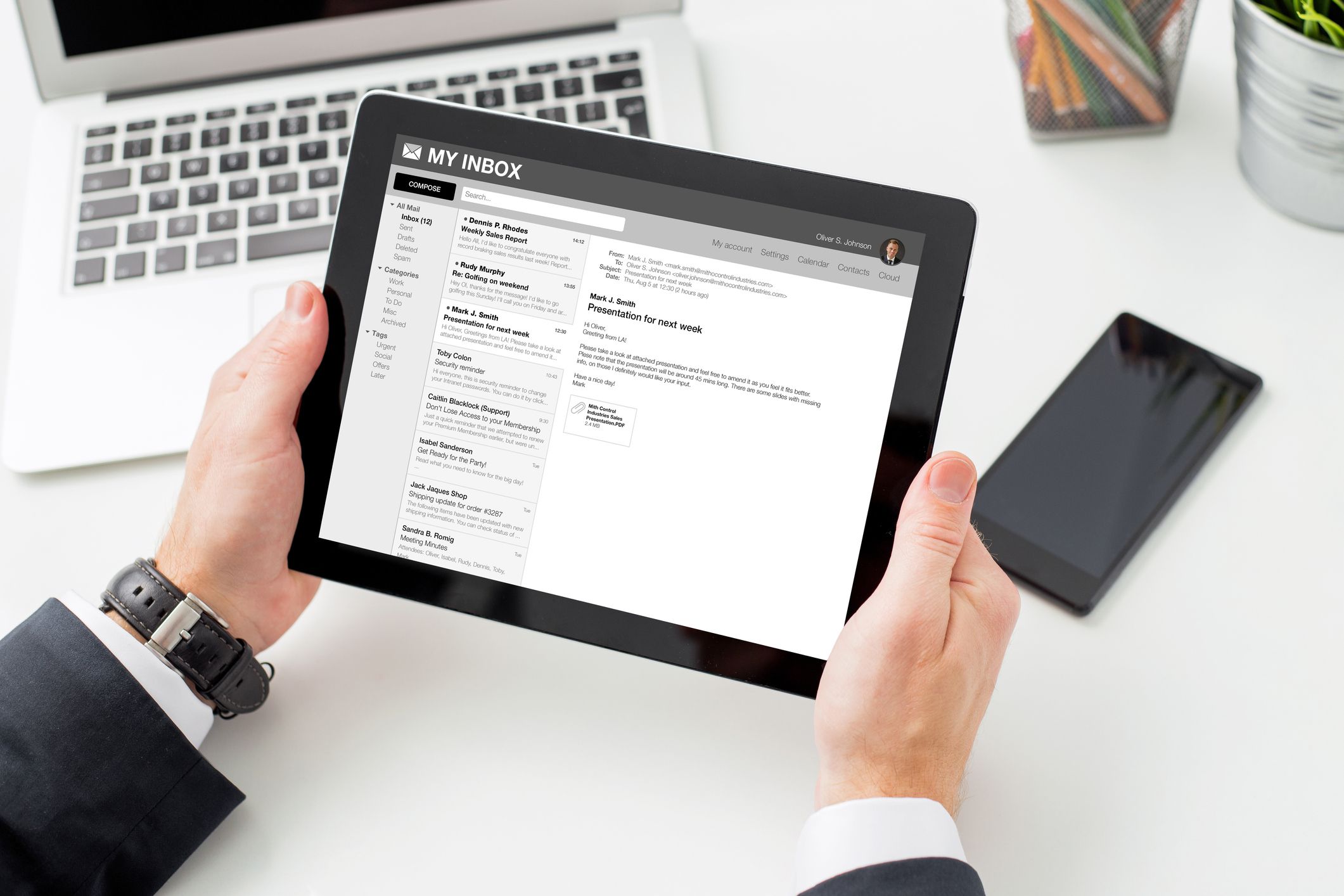Mitä tietää
- Tyhjennä kokonaan kansio, jonka haluat poistaa, valitse sitten kansion nimen vieressä oleva pudotusvalikon nuoli ja valitse Poista.
- Kansion poistaminen Yahoo! Sähköposti IMAP: Napsauta hiiren kakkospainikkeella kansiota ja valitse Poista.
- Kansion luominen Yahoo! Mail Basic: tyhjennä kansio. Sitten alle Tiedostonivalitse muokata > Poista.
Tässä artikkelissa kerrotaan, kuinka saat Yahoo! Sähköpostikansiot, joita et enää tarvitse. Jotkut käyttäjät haluaisivat Yahoo! Mail suodattaa automaattisesti sähköpostit tietyiltä lähettäjiltä (kuten postituslistalta) erityisiin kansioihin, jotta he voivat lukea kyseiset sähköpostit yhdessä paikassa. Jos he peruuttavat postituslistan tilauksen, he eivät enää tarvitse suodatinta ja heillä on Yahoo! Sähköpostikansio, jonka he loivat luetteloa varten.
Miten Yahoo! Sähköpostikansio
Yahoo Mail ei anna sinun poistaa kansioita, jotka eivät ole tyhjiä, joten sinun on ensin poistettava tai siirrettävä kaikki sähköpostit kansiosta. Mukautetun kansion poistaminen Yahoo! Posti:
-
Avaa kansio, jonka haluat poistaa.
-
Klikkaa Valitse kaikki Saapuneet-kansion yläreunassa merkitäksesi jokaisen kansion viestin.
-
Siirry päätyökaluriville ja valitse Poista, Liiketai Arkisto tyhjentääksesi kansion. Määritä Yahoo! Sähköpostitili IMAP-protokollan kautta sähköpostiohjelmassa viestien nopeaa siirtämistä tai arkistointia varten.
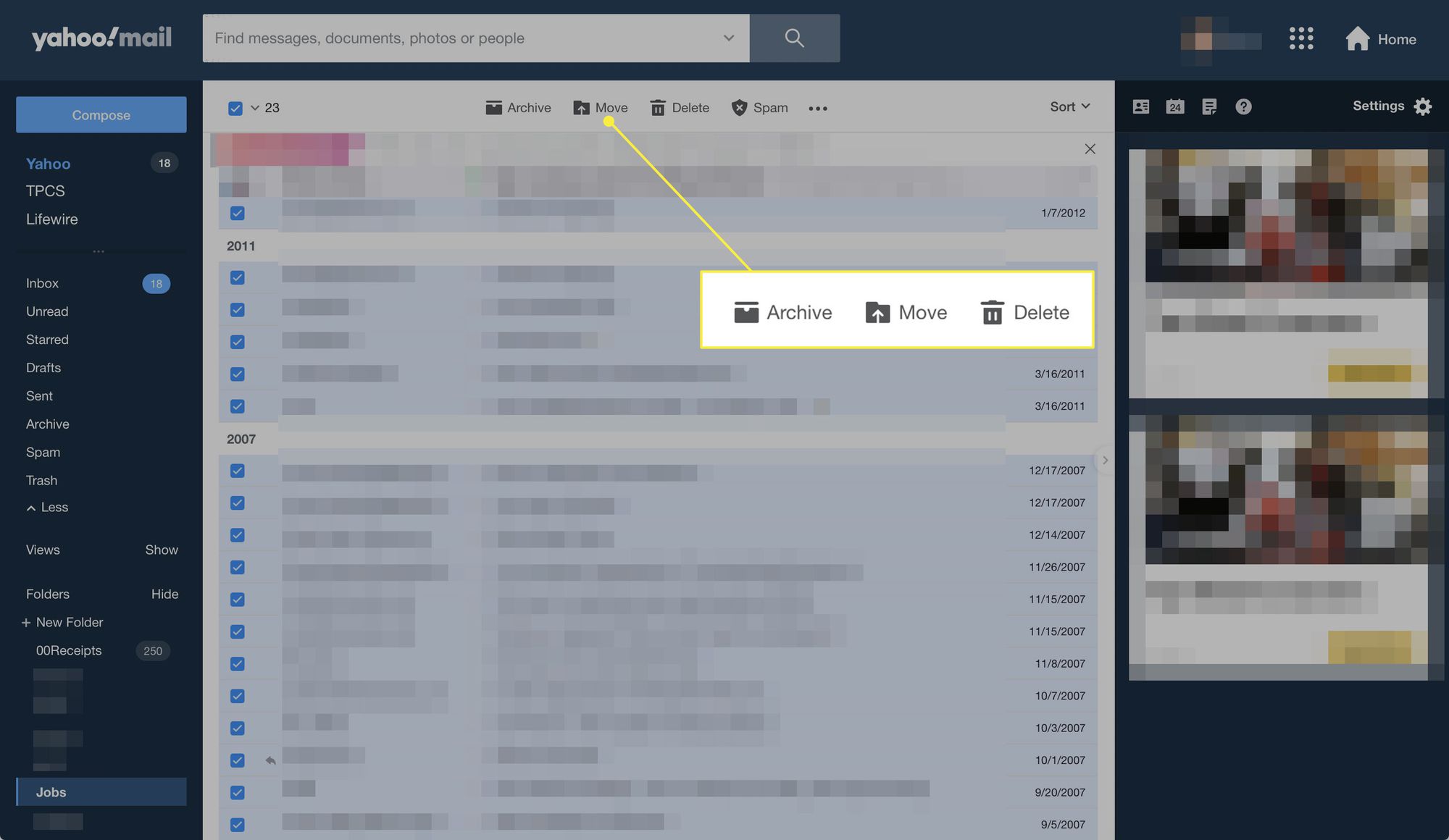
-
Jos kansio on tyhjä, valitse kansion nimen vieressä oleva pudotusvalikon nuoli.
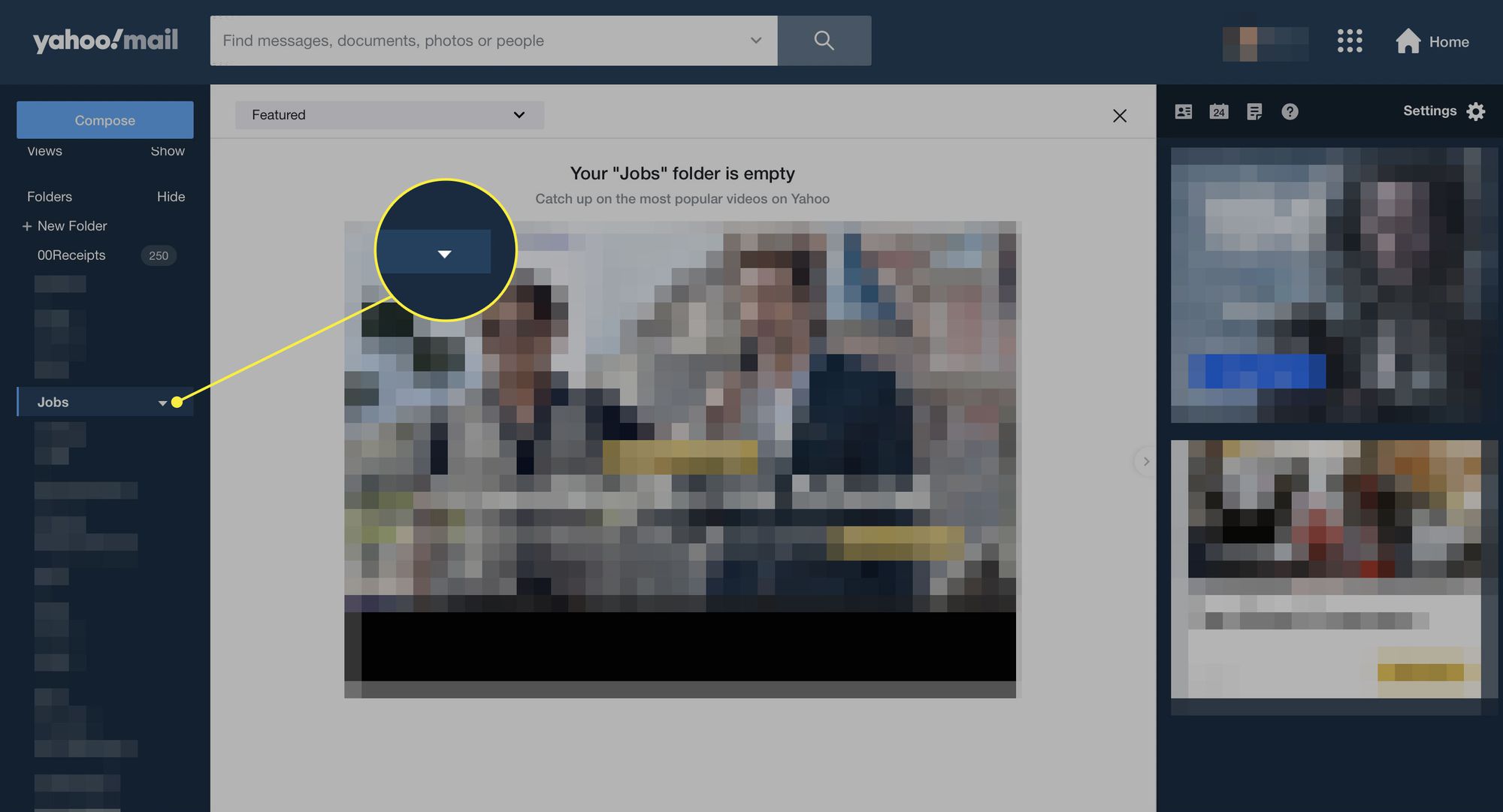
-
Valita Poista kansio.
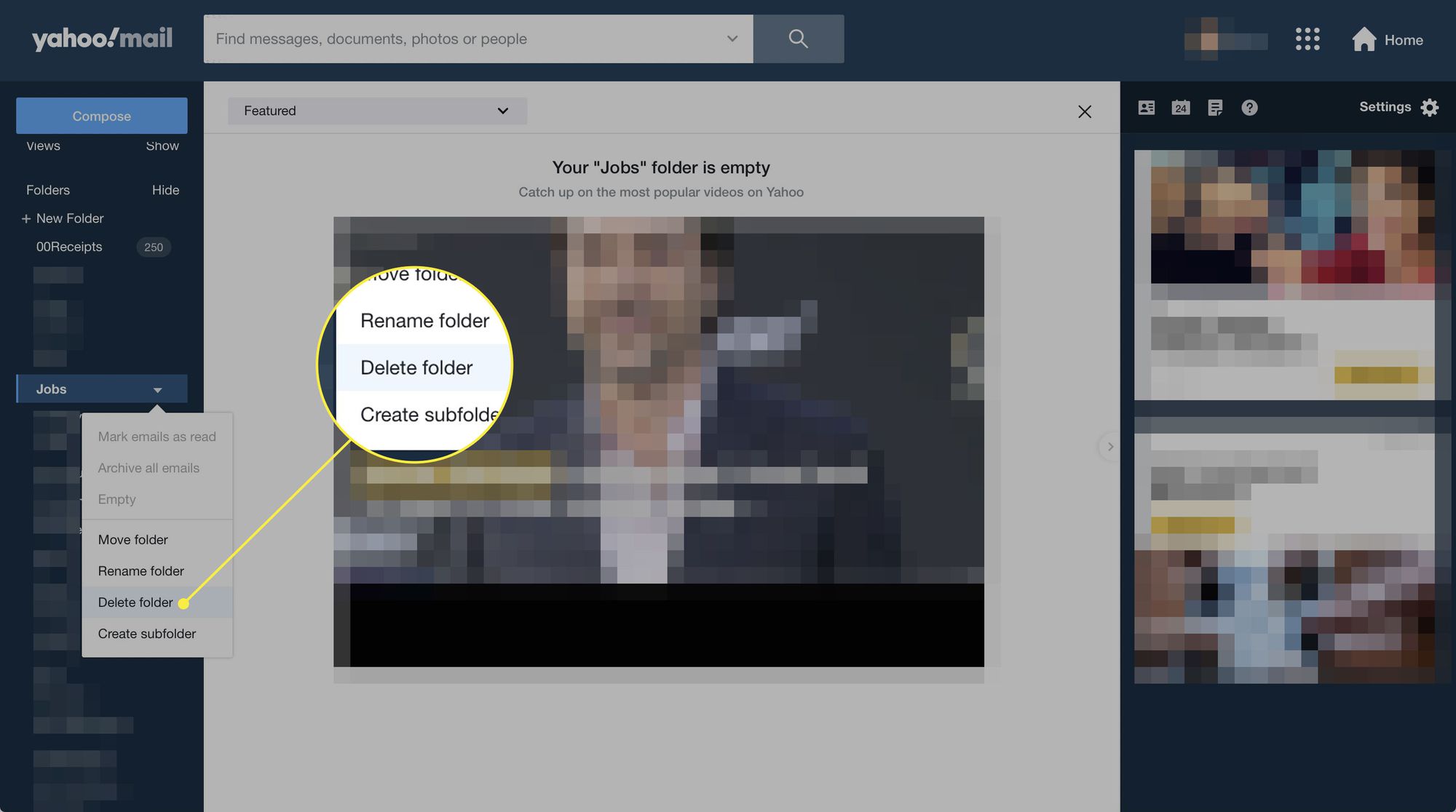
Kansioiden poistaminen Yahoo! Sähköposti IMAP
Voit myös poistaa kansioita Yahoo! Lähetä sähköpostilla IMAP ja pyydä ne poistamaan Yahoo! Sähköposti verkossa ja muissa sähköpostiohjelmissa, jotka liittyvät tiliin IMAP:n kautta. Kun käytät Yahoo! Mail IMAP, poistetut viestit eivät välttämättä näy Yahoo! Mail Jätettä kansio. Sähköpostiohjelmasi on saattanut siirtää ne paikalliseen poistetut kohteet -kansioon. Kansioiden poistaminen Yahoo! Sähköposti IMAP:
-
Napsauta hiiren kakkospainikkeella kansiota, jonka haluat poistaa.
-
Valitse Poista valikosta.
Jos poistat vahingossa tyhjän kansion ja haluat palauttaa sen, valitse Kumoa nopeasti, jos se ylittää Yahoo! Sähköpostinäyttö.
Kansion poistaminen Yahoo! Sähköposti Basic
Mukautetun kansion luominen Yahoo! Sähköpostitili Yahoo! Sähköpostipohja:
-
Avaa kansio, jonka haluat poistaa Yahoo! Sähköposti Basic.
-
Siirrä kaikki viestit, jotka haluat säilyttää.
-
Valitse kansioluettelosta muokata Seuraava Tiedostoni.
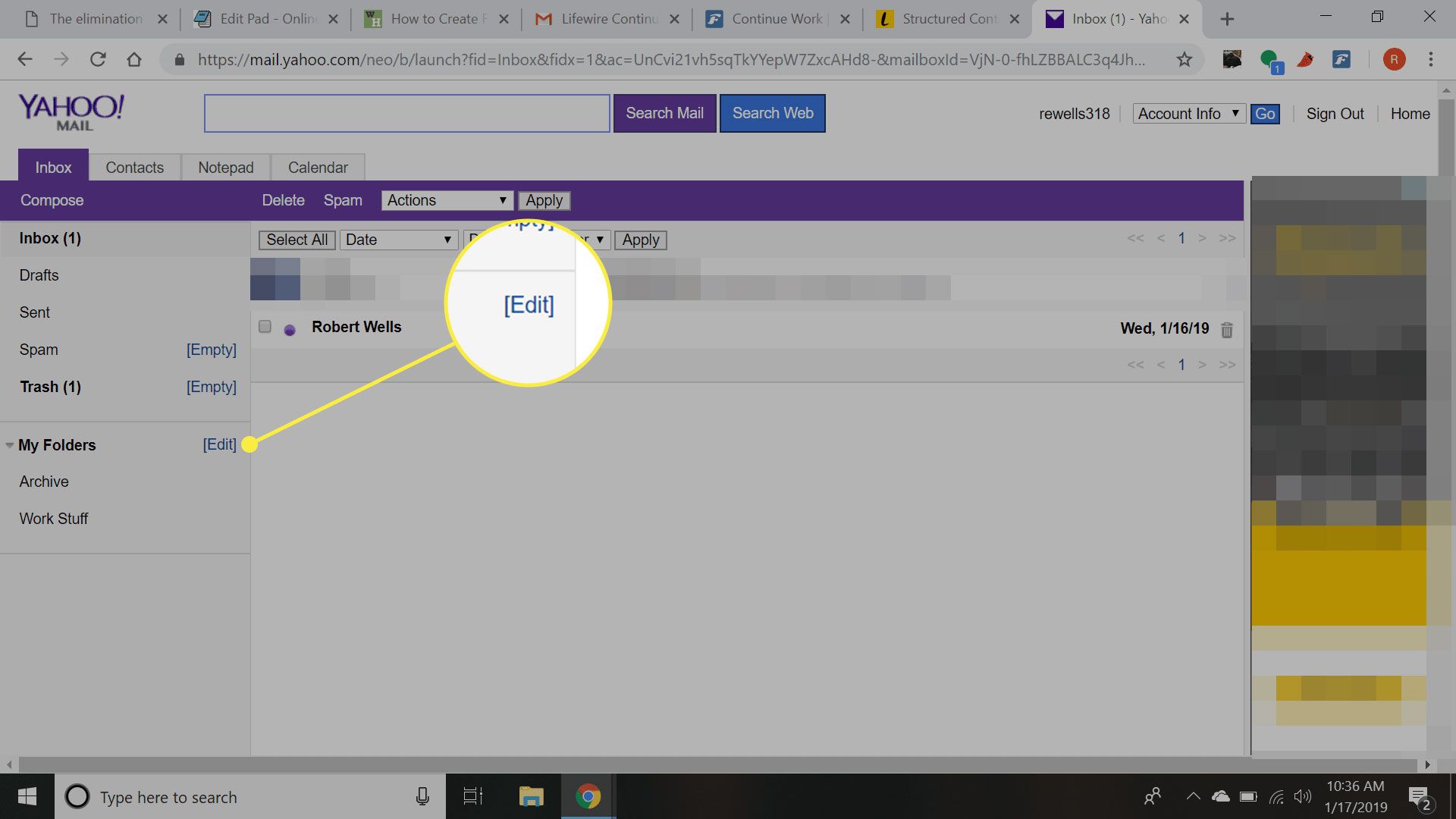
-
alla Tiedostonivalitse Poista sen kansion vieressä, jonka haluat poistaa. Yahoo! Mail Basic, sinun ei tarvitse tyhjentää kansiota ennen sen poistamista. Kansion viestit siirretään Roskakori-kansioon. Voit palauttaa ne myöhemmin.
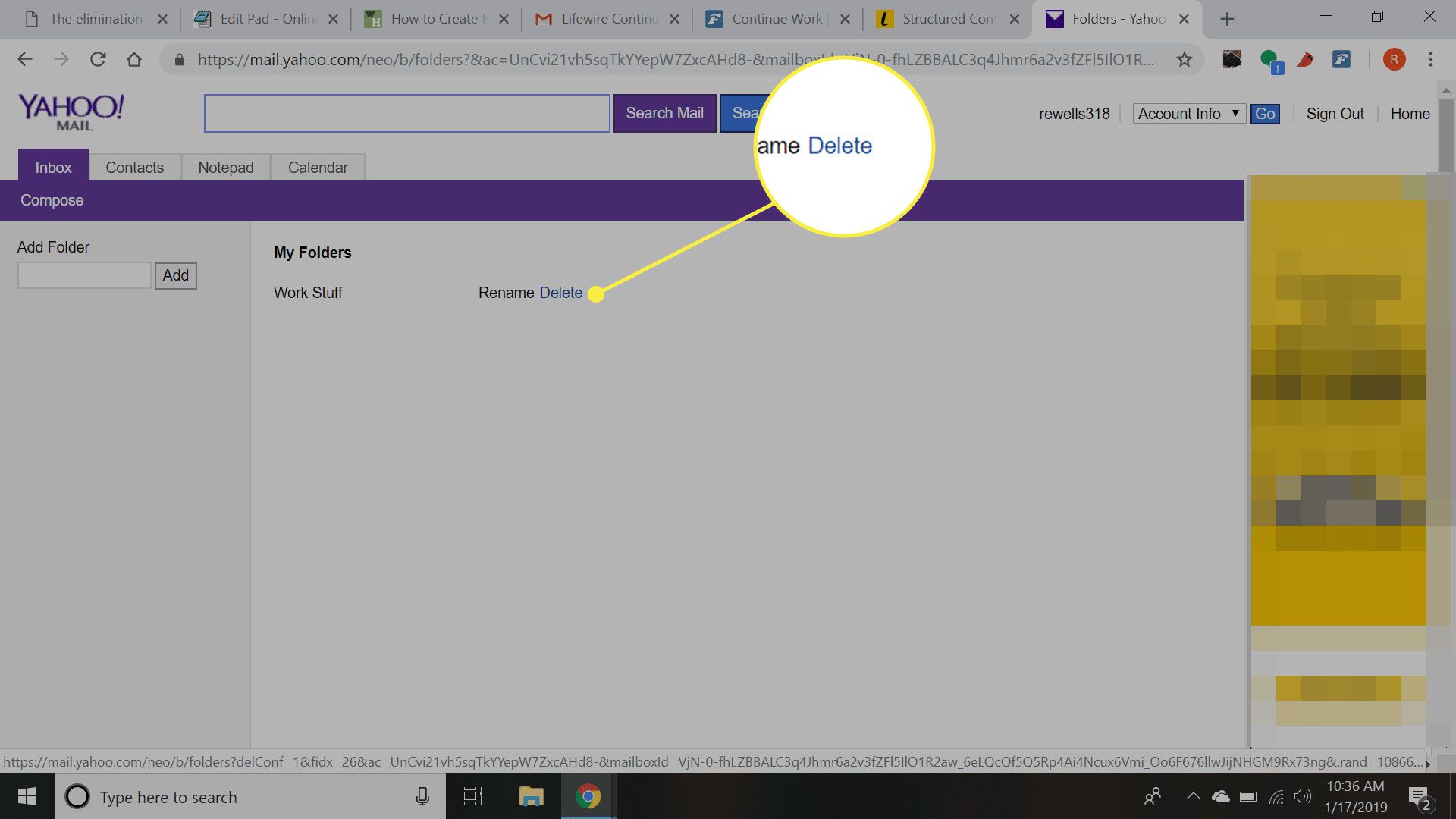
-
alla Poista kansiovalitse OKEI.